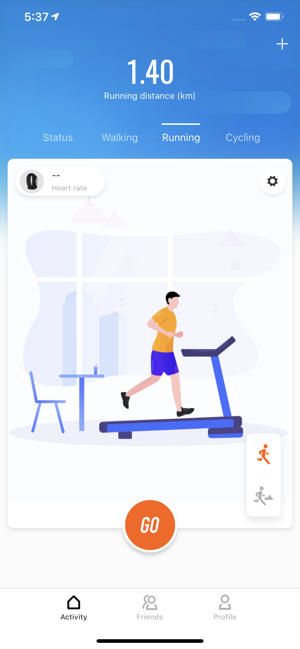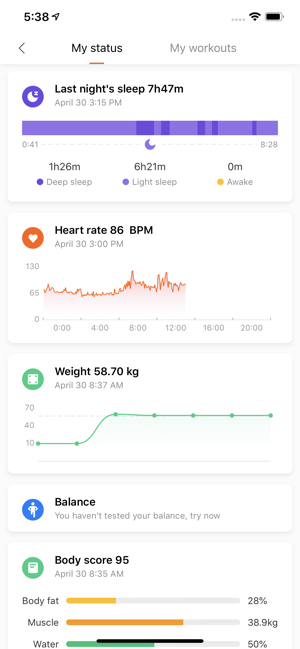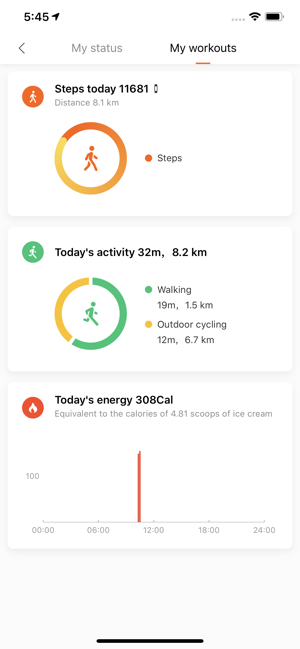- Как подключить Xiaomi Mi Band 3 к телефону
- Устанавливаем приложение Mi Fit
- Регистрация аккаунта в Mi Fit
- Подключаем Mi Band 3 к телефону
- Совместимость mi band 3 и iphone
- Как установить связь
- Доступные функции
- Синхронизация с сервисом Apple Health
- Mi band 3 и iPhone
- Совместимость Mi band 3 и iPhone
- Как установить связь
- Приложения iOS для работы с браслетом
- Mi Fit
- Mi heart rate
- AmazTools
- Mi band master
- Выводы
- Как подключить фитнес-браслет Ми Бэнд 2, 3, 4, 5 к Айфону
- Что нужно для подключения Ми Бэнд и Айфон
- Xiaomi Mi Band 2
- Алгоритм подключения
- Возможные проблемы
- Xiaomi Mi Band 3
- Алгоритм подключения
- Возможные проблемы
- Xiaomi Mi Band 4
- Алгоритм подключения
- Нюансы в использовании
- Xiaomi Mi Band 5
- Алгоритм подключения
- Что можно настроить на Mi Band 5?
- Возможные проблемы
- Что можно посмотреть и настроить в приложении Mi Fit?
Как подключить Xiaomi Mi Band 3 к телефону
После покупки Xiaomi Mi Band 3 для использование всех функций браслета вам потребуется синхронизация со смартфоном. Он поддерживает как Android, так и iOS устройства. Давайте разберемся, как подключить Mi Band 3 к телефону.
Устанавливаем приложение Mi Fit
Первым делом переходим в Google Play или App Store (если у вас iPhone) и устанавливаем приложение Mi Fit.
Для Android:
Для iOS:
Регистрация аккаунта в Mi Fit
После установки открываем приложение авторизуемся под своим аккаунтом. Если у вас он уже есть, то жмем Войти и выбираем способ входа.
Раньше это можно было сделать только с помощью Mi-аккаунта, теперь добавились Wechat, Gmail и Facebook.
Если вы заходите в приложение впервые, то само собой жмем Регистрация:
Далее выбираем нужный способ авторизации — для примера пусть это будет Mi аккаунт. После этого система попросит вас выбрать регион проживания:
На последнем этапе регистрации вам нужно будет заполнить данные о себе: рост, вес, пол, имя, дату рождения.
Подключаем Mi Band 3 к телефону
Для подключения Mi Band 3 включите bluetooth на телефоне.
Если у вас уже был подключен Mi Band 2, то сперва нужно будет его отвязать. Подробнее об этом процессе и какие проблемы могут возникнуть можете почитать тут: Как отвязать Mi band 2 от телефона.
Если кратко, то открываем Mi Fit, переходим в Профиль > Mi Band 2 > Отключить.
Теперь в Mi Fit в разделе Статус жмем на пункт «Устройство не подключено» и выбираем Браслет.
Даем приложению все нужные разрешения:
Далее располагаем браслет как можно ближе к телефону. Как только Mi Band 3 завибрирует — жмем на кнопку под экраном и готово.
На экране браслета появится сообщение об успешном подключении.
Источник
Совместимость mi band 3 и iphone
Браслеты китайской компании Xiaomi поддерживают совместную работу со смартфонами на базе операционной системы Android. У владельцев оборудования Apple, оснащенного оригинальной системой iOS, возникает вопрос, будет ли корректно работать связка устройств Xiaomi Mi Band 3 и iPhone.
Как установить связь
Производитель наручного оборудования предусмотрел совместимость браслета и смартфонов Apple. Перед тем как подключить Mi Band 3 к iPhone, необходимо скачать из App Store и установить программное обеспечение (специальная версия для iOS). Затем активируется блок беспроводной связи Bluetooth на телефоне. После запуска утилиты создается учетная запись, и происходит синхронизация изделий. На корпусе браслета имеется кнопка, нажатие на которую подтверждает привязку. Затем происходит автоматическое обновление прошивки наручного прибора.
При коммутации следует учитывать модификацию смартфона Apple. Синхронизацию с наручными браслетами Xiaomi поддерживают аппараты модели 4S и выше, ранние модификации телефонов не предусматривают получения информации от сторонних приборов. На модели iPhone 5 и 5S применен улучшенный алгоритм синхронизации, начиная с версии 6, реализован полноценный обмен информацией. Производитель смартфонов рекомендует обновить версию операционной системы до модификации 10.3.3 или выше.
Если оборудование не подключается, или отмечаются разрывы связи, то нужно:
- проверить работоспособность приемопередающего блока, установленного в наручном изделии;
- выяснить, нет ли проблем при синхронизации, возникших из-за подключения браслета к другой учетной записи;
- посмотреть, не слишком ли большое расстояние между приборами — производитель Xiaomi рекомендует сближать устройства в процессе настройки на минимальную дистанцию.
Часть пользователей отмечает проблемы при подключении трекера к смартфонам iPhone. Для их устранения практикуется установка приложений BLE Scanner или Bluetooth Pair, обеспечивающих обнаружение браслета. Допускается ручное обнаружение устройства при помощи процедуры поиска (через меню смартфона). После обнаружения оборудования в списке видимых устройств производится попытка синхронизации. При повторении ошибок рекомендуется обратиться в сервисный центр или заменить наручное устройство Mi Band 3.
Доступные функции
После синхронизации браслета и телефона Apple пользователь получает доступ к функциям:
- Передача уведомлений от приложений, запущенных на смартфоне. Перечень утилит указывается при настройке; при поступлении информации или входящего звонка подается вибрационный вызов, на дисплее показывается дополнительная информация.
- Отображение напоминаний (совместно с вибрационным сигналом), предварительно записанных в календаре на телефоне.
- Режим умного будильника, срабатывающего в зависимости от фазы сна. Встроенный датчик в браслете анализирует пульс человека, определяя фазы сна. Полученная информация обрабатывается утилитой на смартфоне. Сигналы подаются в подходящий момент, что хорошо влияет на самочувствие человека.
- Трансляция погоды на дисплей наручного устройства. Для обеспечения работоспособности функции необходимо выполнить настройки и подключить смартфон к интернету.
- Функция поиска телефона, которая активируется кнопкой на корпусе браслета. Обнаружение производится в пределах действия приемопередатчиков беспроводной связи (не более 10 м).
Синхронизация с сервисом Apple Health
Наручное устройство позволяет синхронизировать данные с приложением Mi Fit и специальным сервисом Apple Health:
- Запустить ранее установленное программное обеспечение Mi Fit.
- Открыть вкладку, отвечающую за рассылку уведомлений.
- Найти в разделе сервиса параграф «Здоровье». Если меню не переведено на русский язык, то раздел обозначается «Health»
- Активировать режим синхронной работы.
Часть владельцев оборудования отмечают, что после установки утилиты Mi Fit для Mi Band 3 подается автоматический запрос на доступ к сервису. На экране смартфона появляется диалоговое окно; пользователь разрешает или ограничивает передачу информации.
Источник
Mi band 3 и iPhone
Опубликовал Антон Прохоров в Обзоры 23 Января, 2019
Mi band 3 – новейший фитнес браслет компании Xiaomi. Хоть он и обладает экраном, кнопкой и возможностью сенсорного управления, полноценное взаимодействие возможно только в паре со смартфоном. Любой китайский девайс, работающий с телефонами в паре по умолчанию затачивается под операционную систему Android – самую распространенную в мире на сегодняшний день.
А вот Айфон, продукт компании Apple, работает на уникальной операционке iOS. Она закрытая, и немногие китайские устройства смогут работать в паре сней. Поэтому люди, приобретая Ми Бэнд 3 поначалу сомневаются, будет ли их браслет подключаться и работать с Айфоном.
Совместимость Mi band 3 и iPhone
К счастью, компания Сяоми просто не могла обойти стороной вопрос «сотрудничества» между ними и купертиновцами. И по итогу к Айфонам можно с легкостью подключить любое смарт-устройство Xiaomi, в том числе и фитнес браслет Ми банд 3. При этом качество парной работы девайсов никоим образом не уступает Андроиду, а некоторые пользователи даже утверждают, что браслет работает лучше именно в связке с iPhone.
Но синхронизироваться получится не с каждой моделью легендарной линейки смартфонов. Подключаемое устройство должно иметь iOS версии не ниже 9.0. Но это не обязательно должен быть именно iPhone, подключить можно и iPad, и даже iPod Touch.
Как установить связь
Процесс привязки Mi band 3 к устройствам, работающим под Андроид и под iOS абсолютно идентичен:
- Установить на смартфон фирменное или стороннее приложение.
- Включить Bluetooth.
- Запустить софт.
- Дождаться установки соединения между устройствами.
- Подтвердить создание связи, нажав на кнопку Ми банд 3 после соответствующего запроса.
При первой привязке скорее всего запустится процесс обновления прошивки браслета. Необходимо лишь стабильное интернет-соединение и немного времени.
Владельцы Айфонов всегда имели менее широкие возможности в аспекте установки кастомных прошивок. Поначалу, до выхода международной версии устройства на нем не было русского языка и присутствовали мелкие баги.
Пользователи вносили изменения в ПО фитнес-браслета, писали кастомные переводы. И для установки всего этого всегда требовался именно Андроид-девайс. Владельцам «яблок» же пришлось ждать выхода глобальной прошивки, чтобы получить хотя бы русскоязычный интерфейс. Или перепривязываться к Андроиду, менять ПО Ми Бэнда, и снова связывать его с Iphone.
Приложения iOS для работы с браслетом
К сожалению, владельцы устройств на iOS сильно обделены в приложениях, которые позволяют полноценно пользоваться Mi band 3. Но при этом стандартные функции, заложенные производителем, работают полноценно.
Mi Fit

Mi heart rate

AmazTools

- вносить изменения в прошивку; управлять музыкой и камерой.
Mi band master

Выводы
Xiaomi Mi band 3 и iPhone прекрасно могут использоваться в связке. Хоть количество приложений и меньше чем у Андроида, это практически не сказывается на качестве работы и функционале.
Источник
Как подключить фитнес-браслет Ми Бэнд 2, 3, 4, 5 к Айфону
Популярные фитнес-браслеты Mi Band от Xiaomi традиционно используются в паре с телефонами этого же производителя или многих других, которые выпускают смартфоны под управлением Андроид. Но как же быть владельцам Айфон, также желающим пользоваться недорогим функциональным браслетом? Ответ прост – ознакомиться с нашей инструкцией и получить полную информацию о том, как подключить Mi Band любого поколения — 2, 3, 4, 5 к iPhone, все настроить и наслаждаться работой.
Что нужно для подключения Ми Бэнд и Айфон
Несмотря на то, какого поколения у вас и одно, и другое устройство, для их первичного сопряжения и последующей работы потребуется:
- Установка на iPhone фирменного приложения Mi Fit от Xiaomi из магазина App Store. Ниже представлена ссылка прямо на страницу этого приложения в магазине от Apple.

Часто многие пользователи попадают в ситуацию, когда Айфон не может с первого раза найти Mi Band. Причем это случается с любыми поколениями фитнес-браслета. В таком случае рекомендуется просто отключить и заново включить Bluetooth на смартфоне.
Еще одна распространенная проблема при подключении — появляется надпись Pair device first на экране трекера. Решение можете найти по указанной ссылке в нашей подробной инструкции.
Xiaomi Mi Band 2
Браслет относится к ранним версиям, поэтому функционал нельзя назвать обширным: учет пройденного расстояния и количества шагов, счетчик потраченных калорий и функции умного будильника. Помимо этого доступны опции контроля сна, пульсометр и центр уведомлений, позволяющий принимать входящие звонки и просматривать сообщения.
Алгоритм подключения
- Скачайте и установите из магазина App Store программу Mi Fit.
- Создайте личный аккаунт с помощью электронной почты или номера телефона. Если он у вас уже есть, то просто авторизуйтесь.
- Синхронизируйте гаджеты через эту программу с помощью кнопки «Добавить устройство» .
- В результате успешного подключения в главном меню Mi Fit в разделе «Мои устройства» будет отображаться название вашего фитнес-браслета. Теперь можно полноценно пользоваться гаджетом и контролировать разные данные как в приложении на Айфоне, так и на экране самого браслета.
Возможные проблемы
В основном процесс подключения и идентификации проходит быстро и безошибочно, но если проблемы все таки возникли, проверьте следующие параметры:
- Приложение должно быть отвязано от вашего предыдущего аккаунта, если такой имеется.
- Устройства находятся далеко друг от друга, из-за чего Bluetooth не может установить связь.
- Гаджет от компании Xiaomi оказался не оригинальным.
Xiaomi Mi Band 3
В этой версии представлен уже более обширный функционал по сравнению со вторым поколением. Помимо базовых опций на браслете представлены: уведомления о звонках и оповещения из подключенных соцсетей; напоминание о важных событиях и датах; контроль и регулировка режима сна; умный будильник, подстраивающийся под биоритмы; данные о погоде; секундомер; встроенный таймер.
Алгоритм подключения
Для подключения гаджета 3-го поколения от Xiaomi необходимо обновить Айфон до последней версии iOS. В противном случае приложение Mi Fit может работать некорректно. Так же нужно учесть, что браслет можно использовать только в том случае, если у вас iPhone 5S или любого более нового поколения. К сожалению, 3 и 4s уже не обновляются до новейшей версии iOS.
- Установите на iPhone и запустите приложение Mi Fit.
- Создайте личный аккаунт с привязкой к почте или мобильному номеру, если такого у вас еще нет.
- После успешной регистрации/авторизации аккаунта откроется стандартная страница Mi Fit, где будет доступна кнопка «Добавить устройство» . Нажмите на нее и в новом окне с перечнем устройств выберите «Браслет» .
- Немного подождите, пока произойдет соединение.
- На экране трекера появится уведомление о подключении — необходимо нажать кнопочку для подтверждения синхронизации.
Возможные проблемы
- Не запускается на Айфоне 5S и 6S. Переустановите приложение или обновите програмное обеспечение смартфона до последней актуальной версии.
- Пользователи отмечают, что в процессе работы могут возникать проблемы с умным будильником. Он не всегда высчитывает данные и не показывает оптимальный уровень сна. Для решения данной проблемы рекомендуется оставлять гаджеты рядом друг с другом, чтобы не нарушалась синхронизация по Bluetooth.
Xiaomi Mi Band 4
Версия Mi Band 4 оснащена новым корпусом — он уже больше предыдущих представителей, а высота при этом осталась прежней. Обновлен и сам дисплей — в данном случае это качественный OLED. Помимо счетчика калорий, пройденных км., пульсометра и будильника, в функционал добавлены: погода, музыка, режим «Не беспокоить», счетчик уровня стресса.
Алгоритм подключения
- Как и для остальных версий Xiaomi Mi Band, необходимо скачать приложение Mi Fit из App Store.
- Откройте скачанное приложение и зарегистрируйтесь/пройдите авторизацию в нем.
- В меню Mi Fit выберите «Добавить устройство» — «Браслет» .
- Начнется поиск и синхронизация устройств, после чего на экране появится уведомление, что браслет готов к использованию.
- Если это первое подключение, то браслет обновится. На это может уйти до 15 минут времени.
- Далее можно будет пользоваться всем доступным функционалом.
Нюансы в использовании
- Siri и входящие звонки регулировать нельзя, несмотря на то, что у браслета этой версии есть встроенный микрофон.
- Не регулируется уровень громкости и отсутствует доступ к музыке.
- Будильник не работает через встроенное приложение «Часы» на iPhone. Все настройки необходимо проводить через программу Mi Fit.
- Данные не записываются в «Здоровье».
Xiaomi Mi Band 5
Фитнес трекер этого поколения завоевал интерес многих владельцев смартфонов Андроид и Айфон. На устройстве сохранены функции всех предыдущих поколений, в частности 4-й версии. Появилась возможность планирования прогулок и поездок, благодаря встроенным картам и GPS навигатору, показатель PAI, и другие. Из технических характеристик можно отметить увеличение экрана и улучшение шрифтов, а так же более удобное присоединение зарядного устройства. Также полезно узнать, как отличить оригинал Ми Бэнд 5 от подделки.
Алгоритм подключения
Для того, чтобы синхронизация прошла успешно, браслет должен быть заряжен на 50% и выше, а Айфон обновлен до версии iOS минимум 10.0.
- Скачайте из магазина App Store приложение Mi Fit и включите Bluetooth.
- Создайте личный аккаунт или войдите в уже существующий.
- Дайте согласие на обработку данных и доступ к местоположению и дополнительным опциям.
- Затем выберите «Добавить новое устройство» и пункт «Браслет» .
- Поднесите устройства как можно ближе друг к другу, и после того как браслет отобразится на экране телефона, начнется синхронизация.
- После завершения обработки данных и подключения устройства можно приступить к настройке функционала, вводя свои персональные данные. Что очень удобно, эта версия фитнес-браслета позволяет подключиться к встроенному сервису «Здоровье» на вашем Айфоне.
Что можно настроить на Mi Band 5?
- Яркость дисплея.
- Циферблат и формат времени. Смотрите, как установить свой циферблат.
- Время будильника.
- Режим автоблокировки экрана.
Возможные проблемы
- Подключение прошло успешно, но Mi Band 5 не реагирует и не отображает ряд функций. Зарядите аккумулятор браслета до 90-100%, после чего проверьте функционал.
- Если телефон не видит трекер, то проблемой может оказаться заполненная память устройства. Очистите кэш и по возможности память, после чего попробуйте заново подключиться.
- Если возникают проблемы с отсутствием определенной статистики, то проверьте подключение к Wi-fi, Bluetooth и GPS.
- Если появляется уведомление «Выполните сброс фитнес браслета» , то сбросьте настройки. Особенно актуально в том случае, если браслет находится в пользовании уже давно. Таким образом решается ряд проблем, которые могли появиться в ходе обновлений.
Что можно посмотреть и настроить в приложении Mi Fit?
Существует 3 основные вкладки, в которых предоставлен весь доступный вашему фитнес-браслету функционал.
- «Профиль» — настройка параметров веса, роста, замеров фигуры.
- «Статус» — уровень пульса, продолжительности сна, уровень стресса, и т.д.
- «Уведомления» — установка оповещений из приложений, мобильного центра, данные о погоде, атмосферном уровне и т.д.
Источник